'>
Suara tidak berfungsi pada komputer riba Toshiba anda ? Kadang-kadang tidak ada suara sama sekali, dan kadang-kadang suara terpotong. Ini mungkin agak menjengkelkan. Tapi jangan risau. Anda boleh menyelesaikan masalah bunyi dengan mudah.
Mengapa bunyi tidak berfungsi pada komputer riba Toshiba saya? Ini mungkin masalah peranti audio anda, masalah pemacu audio anda, atau tetapan suara di komputer anda. Sebelum memulakan, anda perlu menyelesaikan masalah dan mengetahui di mana masalah anda berada.
Ikuti pembetulan ini
Berikut adalah kemungkinan penyelesaian untuk bunyi yang tidak berfungsi pada komputer riba. Anda tidak perlu mencuba semuanya; jalankan senarai sehingga semuanya berfungsi semula.
- Pastikan suaranya tidak diredam
- Periksa fon kepala atau pembesar suara berfungsi dengan betul
- Pastikan peranti audio anda diaktifkan
- Kemas kini pemacu audio anda
- Jalankan penyelesai masalah suara
- Konfigurasikan tetapan bunyi
Betulkan 1: Pastikan suara tidak diredam
Kadang kala bunyi pada komputer riba anda boleh diredam secara tidak sengaja. Dalam keadaan seperti ini, anda pasti akan menemui masalah dari komputer riba anda. Oleh itu, pastikan tidak mematikan suara.
Klik ikon bunyi di sudut kanan bawah, dan seret gelangsar untuk menyesuaikan kelantangan suara menjadi sederhana atau besar, kemudian mainkan semula suara untuk melihat apakah ia berfungsi.

Sekiranya suara anda tidak diredam tetapi suara tidak berfungsi dengan baik, jangan risau. Teruskan ke langkah seterusnya.
Betulkan 2: Periksa fon kepala atau pembesar suara berfungsi dengan baik
Sekiranya masalah bunyi berlaku semasa fon kepala atau pembesar suara dipasang ke komputer riba anda, pastikan fon kepala atau pembesar suara anda berfungsi dengan baik.
Anda boleh mencuba memasang fon kepala atau pembesar suara ke komputer riba yang lain, dan melihat apakah ia berfungsi dengan betul. Sekiranya mereka tidak berfungsi sama sekali, ia kelihatan seperti masalah perkakasan pada fon kepala atau pembesar suara anda, dan anda harus pergi ke pengeluar; jika mereka berfungsi dengan sempurna semasa memasang komputer riba yang lain, maka masalahnya terletak pada komputer riba Toshiba anda, dan anda boleh beralih ke penyelesaian seterusnya.
Betulkan 3: Pastikan peranti audio anda diaktifkan
Sekiranya peranti audio anda telah dilumpuhkan di Windows, apa-apa yang berkaitan dengan suara tidak akan berfungsi sama sekali. Oleh itu, anda harus memeriksa dan memastikan peranti audio di komputer riba Toshiba anda diaktifkan.
Berikut adalah arahannya:
1) Pada papan kekunci anda, tekan Kekunci logo Windows dan R pada masa yang sama untuk memanggil kotak Run.
2) Jenis devmgmt.msc dan klik okey .
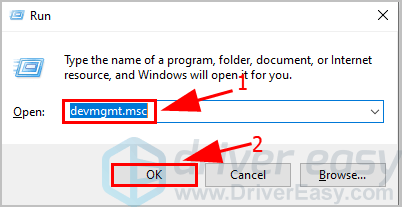
3) Klik dua kali Pengawal suara, video dan permainan .
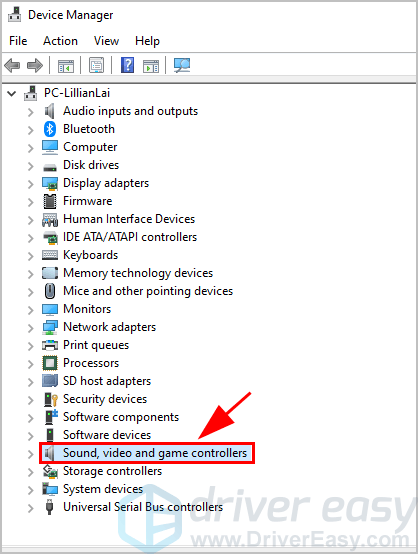
4) Klik kanan pada anda peranti audio (dalam kes saya ini adalah Peranti Audio Definisi Tinggi AMD), dan klik Dayakan peranti .
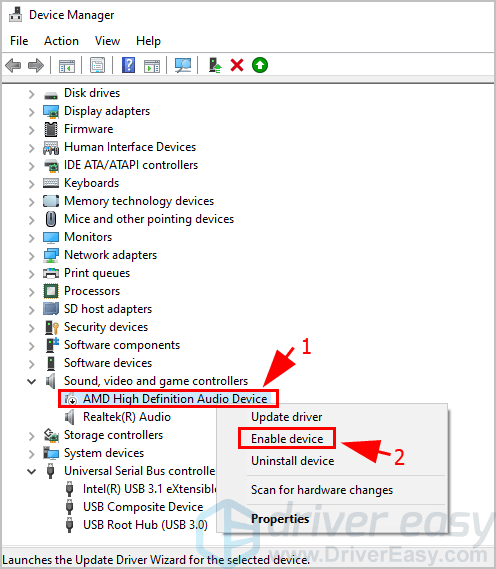
Sekiranya anda melihat Lumpuhkan peranti dalam menu konteks klik kanan, ini bermaksud bahawa peranti audio anda sudah diaktifkan. Kemudian anda boleh klik Lumpuhkan peranti kemudian Dayakan peranti untuk mengaktifkannya semula.
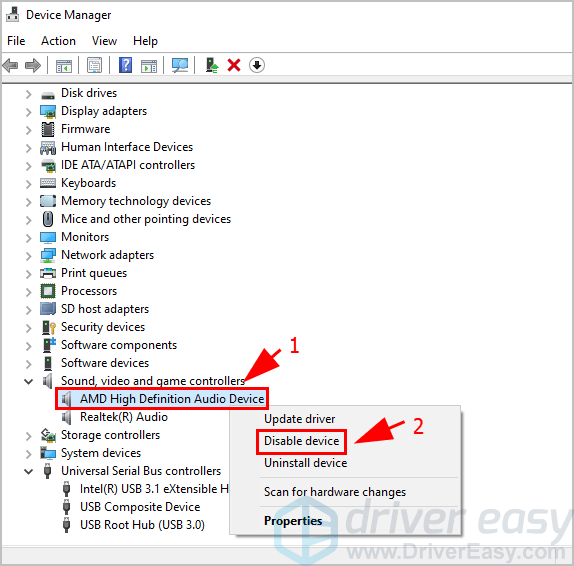
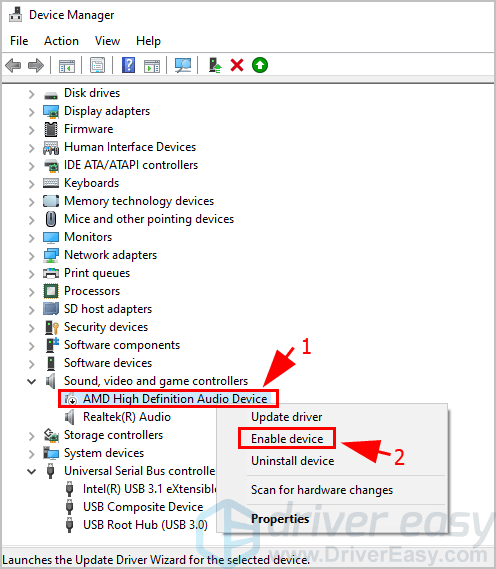
5) Mulakan semula komputer anda, dan mainkan suara untuk melihat apakah masalah anda telah diselesaikan.
Masalah suara anda masih berterusan? Beralih ke kaedah seterusnya.
Betulkan 4: Kemas kini pemacu audio anda
Masalah pemacu audio boleh menyebabkan bunyi anda tidak berfungsi. Contohnya, jika pemacu audio anda hilang atau rosak, komputer riba anda tidak akan memainkan suara sama sekali. Untuk mengesampingkannya sebagai penyebabnya, anda boleh mengemas kini pemacu audio anda ke versi terbaru.
Anda boleh mengemas kini pemacu audio dengan melayari laman web pengeluar peranti anda, kemudian memuat turun dan memasang pemacu terkini. Sekiranya anda tidak mempunyai masa, kesabaran atau kemahiran untuk mengemas kini pemandu secara manual, anda boleh melakukannya secara automatik dengan Pemandu Mudah .
Driver Easy secara automatik akan mengenali sistem anda dan mencari pemacu yang betul untuknya. Anda tidak perlu mengetahui dengan tepat sistem komputer yang anda jalankan, anda tidak perlu diganggu oleh pemandu yang salah yang anda muat turun, dan anda tidak perlu risau membuat kesilapan semasa memasang.
Anda boleh mengemas kini pemacu anda secara automatik dengan salah satu PERCUMA atau Untuk versi Pemacu Mudah. Tetapi dengan versi Pro hanya memerlukan 2 langkah (dan anda mendapat sokongan penuh dan a Jaminan wang dikembalikan selama 30 hari ):
1) Muat turun dan pasang Pemacu Mudah.
2) Jalankan Pemacu dengan Mudah dan klik Mengimbas sekarang butang. Driver Easy kemudian akan mengimbas komputer anda dan mengesan sebarang masalah.
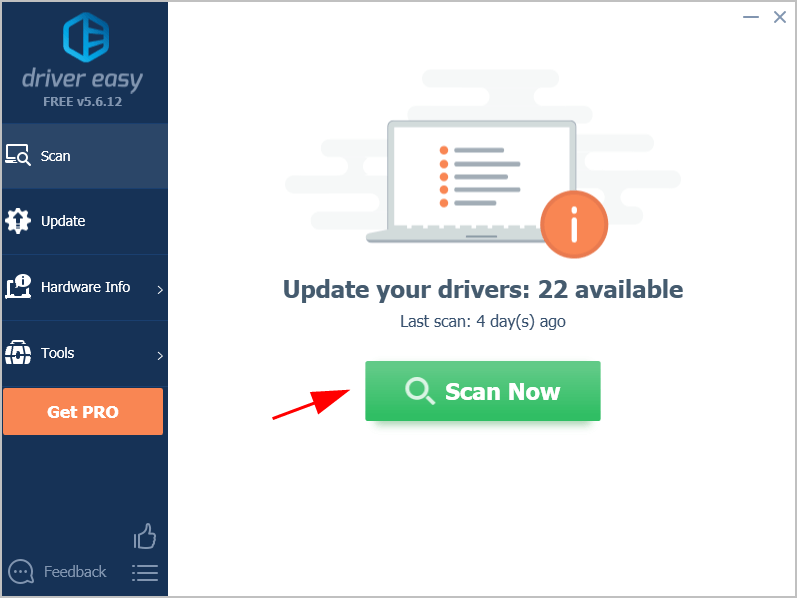
3) Klik Kemaskini semua untuk memuat turun dan memasang versi betul semua pemacu yang hilang atau ketinggalan zaman secara automatik pada sistem anda (ini memerlukan Versi Pro - anda akan diminta untuk menaik taraf apabila anda mengklik Kemas kini Semua).
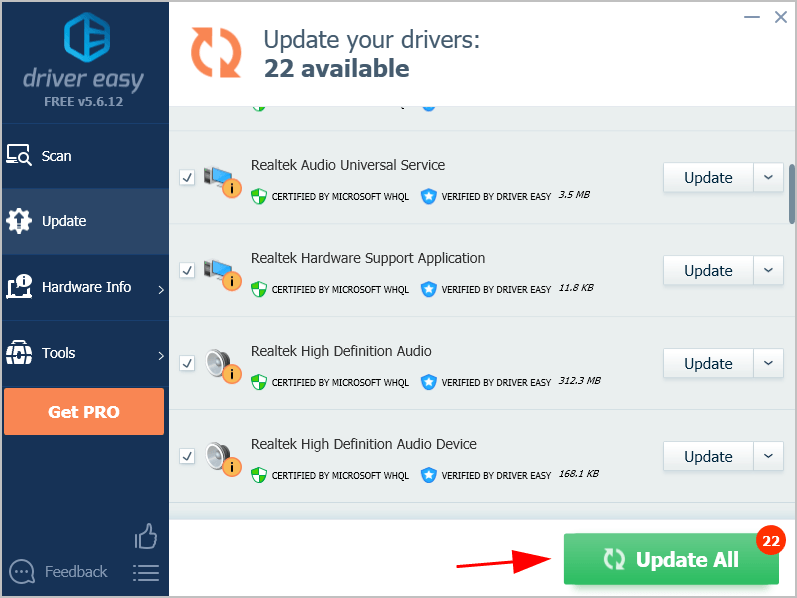 Catatan: Anda boleh melakukannya secara percuma jika anda mahu, tetapi sebahagiannya manual.
Catatan: Anda boleh melakukannya secara percuma jika anda mahu, tetapi sebahagiannya manual. 4) Mulakan semula Windows untuk berkuat kuasa.
Sekarang cuba mainkan suara di komputer riba dan masalah anda harus diperbaiki.
Betulkan 5: Jalankan penyelesai masalah suara
Windows telah memperkenalkan pemecah masalah bawaan yang membolehkan pengguna Windows menyelesaikan masalah perkakasan dan berusaha memperbaikinya. Oleh itu, jika bunyi tidak berfungsi di komputer riba Toshiba anda, anda boleh menjalankan penyelesai masalah Windows dan melihat apakah membantu menyelesaikan masalah anda.
Inilah yang boleh anda lakukan:
1) Jenis Panel kawalan di bar carian di desktop anda, dan klik Panel kawalan untuk membukanya.
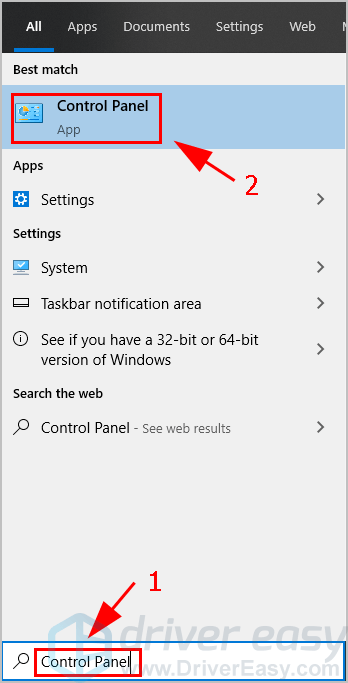
2) Pastikan memilih Lihat mengikut ikon Besar atau Lihat mengikut ikon Kecil , dan klik Penyelesaian masalah .
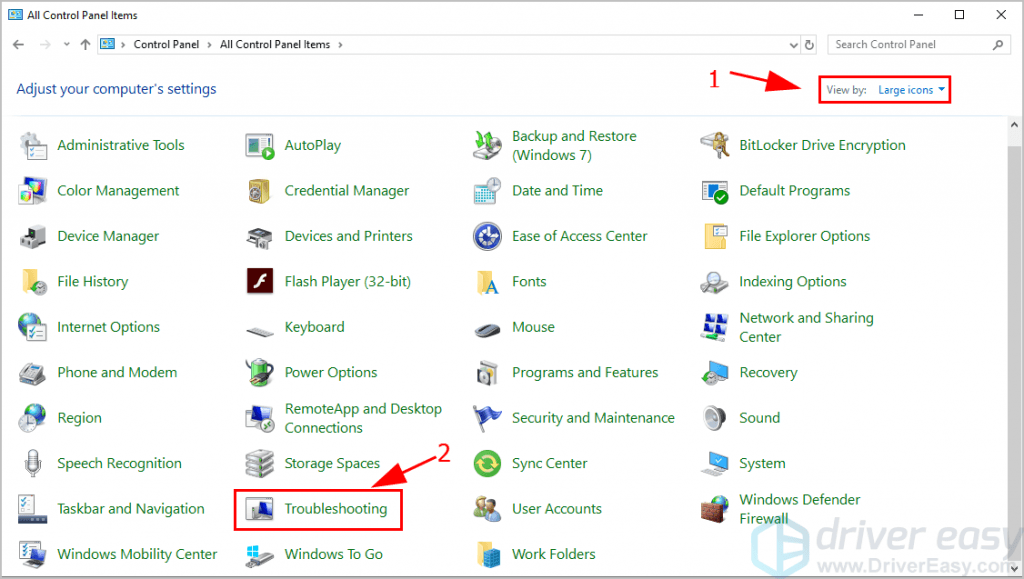
3) Klik Perkakasan dan Suara .
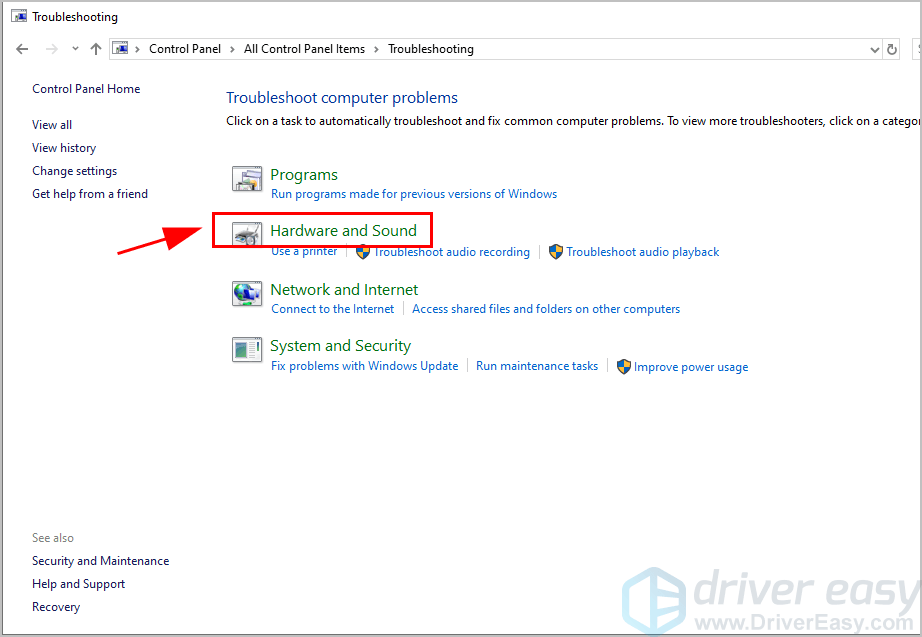
4) Klik Memainkan Audio untuk mencari dan menyelesaikan masalah bermain suara.
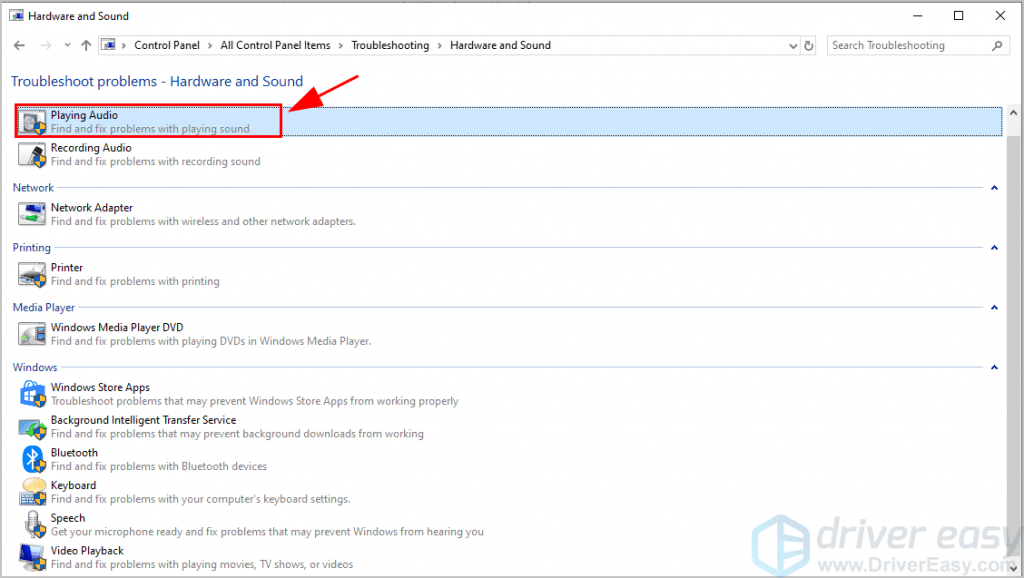
5) Klik Seterusnya .
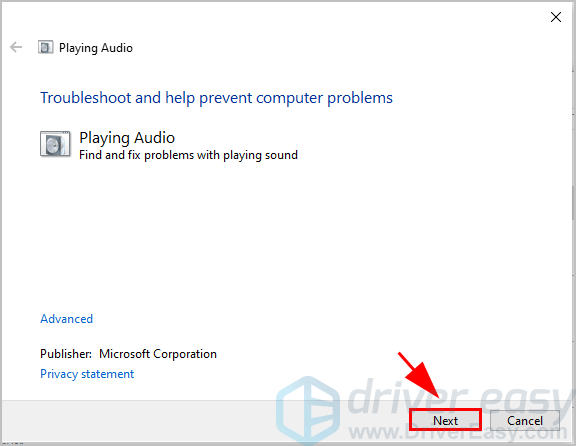
6) Ikuti arahan di skrin untuk menyelesaikan prosesnya.
Semoga penyelesai masalah Windows mengesan masalah bunyi anda dan memperbaikinya untuk anda.
Masih tidak bernasib baik? Jangan putus harapan.
Betulkan 6: Konfigurasikan tetapan bunyi
Tetapan bunyi yang salah di komputer riba anda boleh menyebabkan masalah tidak berfungsi, jadi anda boleh menyesuaikan tetapan suara di Windows.
Langkah 1: Tetapkan peranti audio anda sebagai lalai
1) Jenis Panel kawalan di bar carian pada komputer riba anda, dan klik Panel kawalan untuk membukanya.
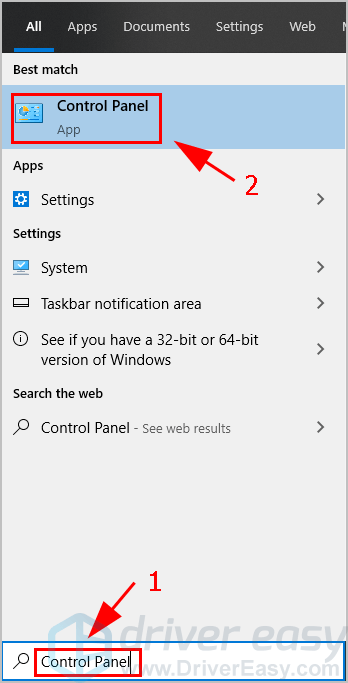
2) Pastikan memilih Lihat mengikut ikon Besar atau Lihat mengikut ikon Kecil . Kemudian klik Bunyi .
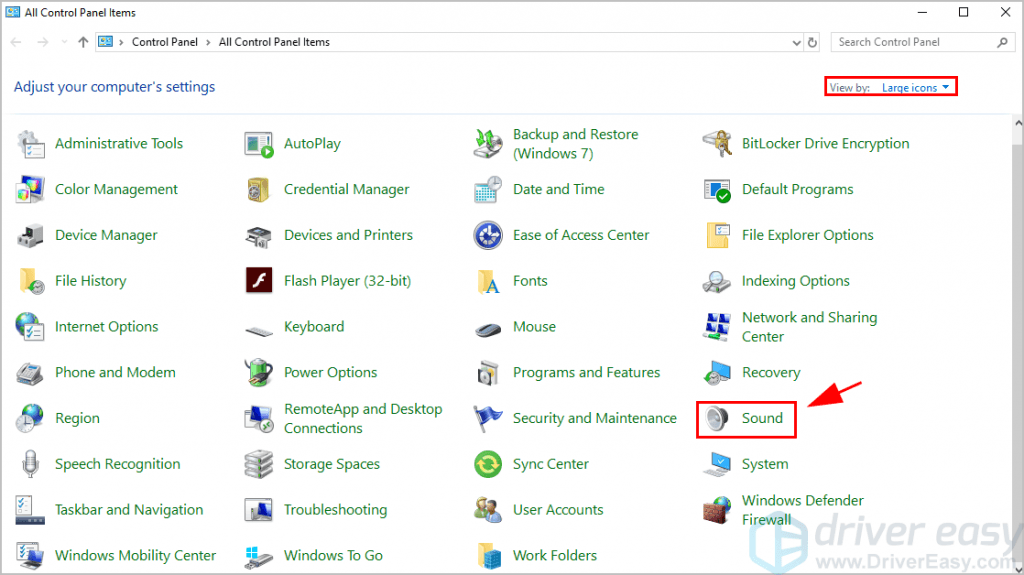
3) Di Main balik tab, klik kanan kawasan kosong dan pilih Tunjukkan Peranti Cacat dan Tunjukkan Peranti Terputus .
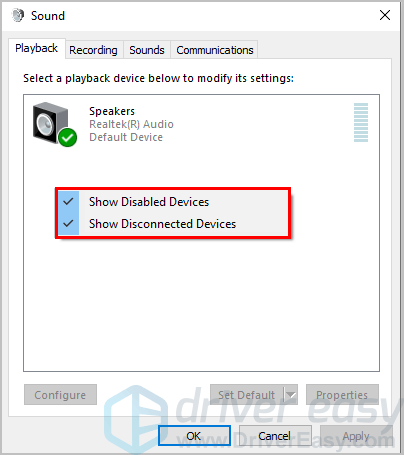
4) Dari senarai peranti main balik, pilih peranti audio anda dan klik Tetapkan Lalai .
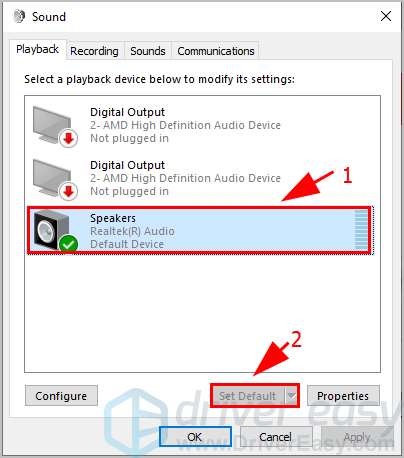
Pastikan ada tanda semak hijau di sebelah peranti audio anda.
5) Klik Memohon dan okey untuk menyimpan perubahan anda.
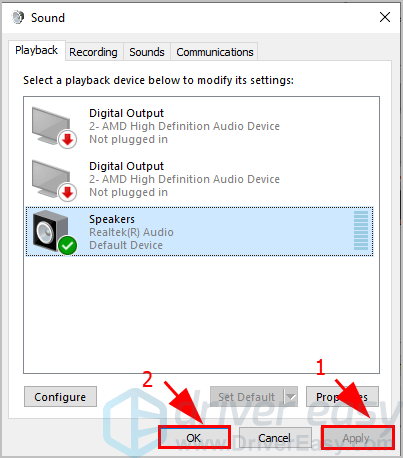
Sekarang mainkan suara dan lihat apakah ia berfungsi.
Sekiranya langkah ini tidak berjaya, cuba langkah 2.
Langkah 2: Cuba Konfigurasikan dalam tetapan bunyi
1) Jenis Panel kawalan di bar carian pada komputer riba anda, dan klik Panel kawalan untuk membukanya.
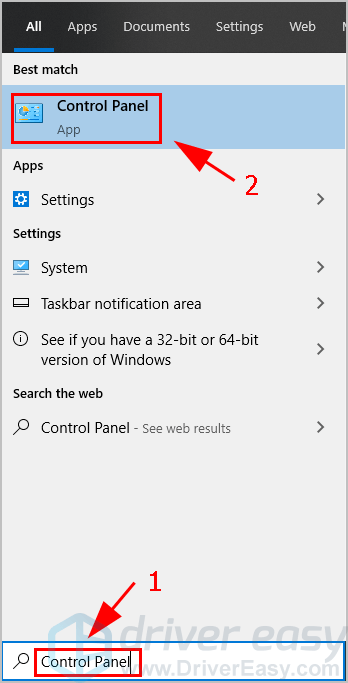
2) Pastikan memilih Lihat mengikut ikon Besar atau Lihat mengikut ikon Kecil . Kemudian klik Bunyi .
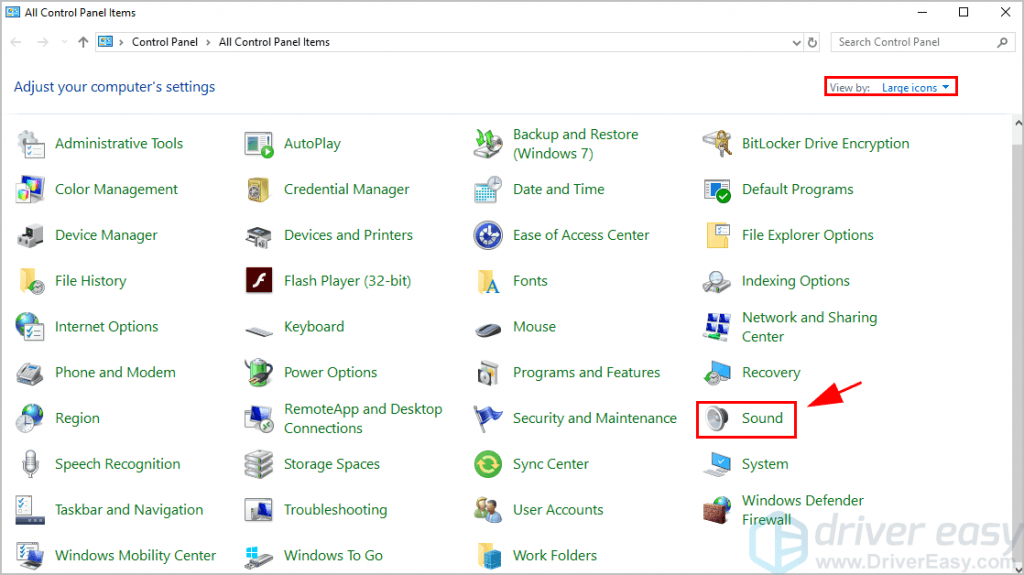
3) Di Main balik tab, klik kanan kawasan kosong dan pilih Tunjukkan Peranti Cacat dan Tunjukkan Peranti Terputus .
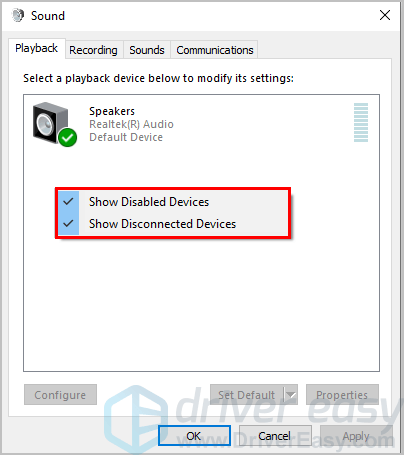
4) Dari senarai peranti main balik, pilih peranti audio anda dan klik Konfigurasikan .
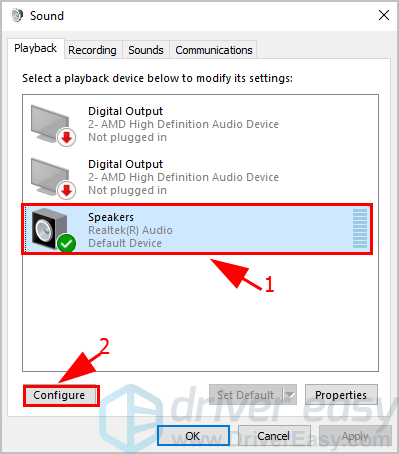
5) Ikuti arahan di skrin untuk menyelesaikan prosesnya.
Setelah selesai, mainkan suara dan lihat apakah ia berfungsi.
Langkah 3: Uji dengan kadar bunyi yang berbeza
1) Jenis Panel kawalan di bar carian pada komputer riba anda, dan klik Panel kawalan untuk membukanya.
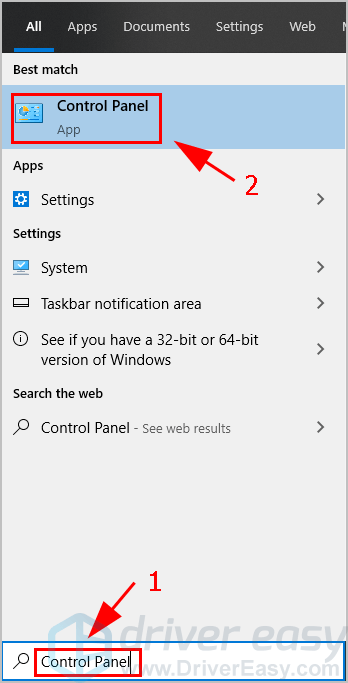
2) Pastikan memilih Lihat mengikut ikon Besar atau Lihat mengikut ikon Kecil . Kemudian klik Bunyi .
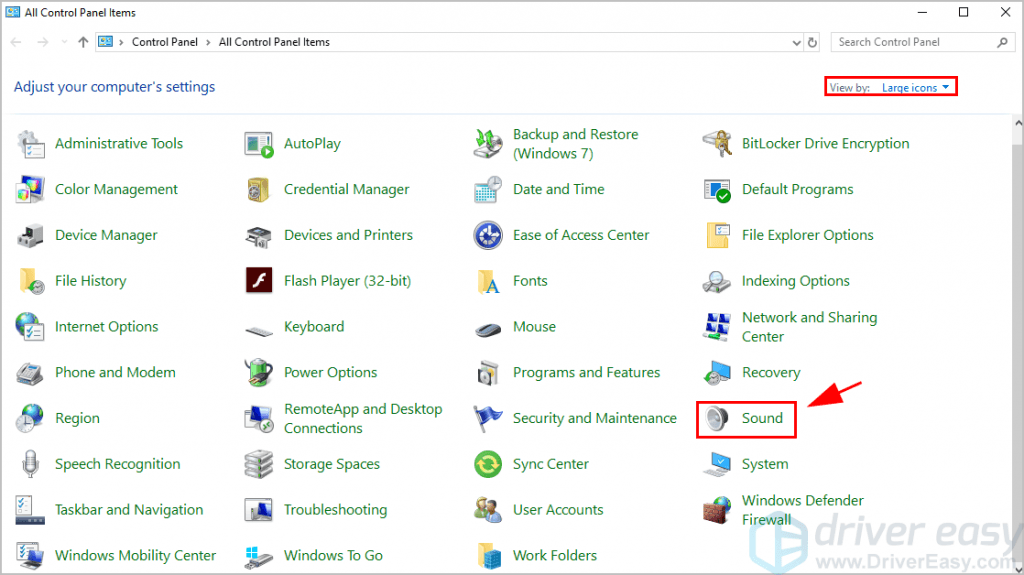
3) Di Main balik tab, klik kanan kawasan kosong dan pilih Tunjukkan Peranti Cacat dan Tunjukkan Peranti Terputus .
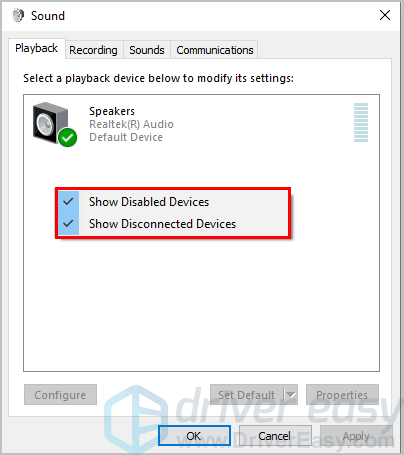
4) Dari senarai peranti main balik, pilih peranti audio anda dan klik Hartanah .
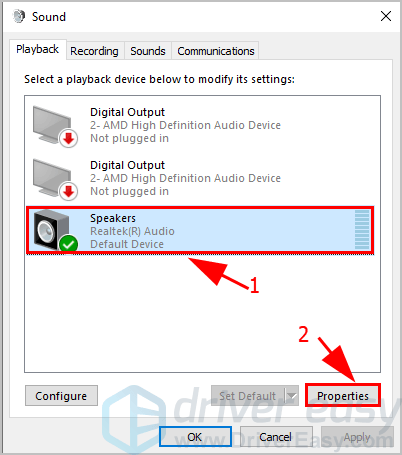
5) Klik Mahir tab.

6) Pilih kadar audio yang berbeza satu persatu dan klik Uji .
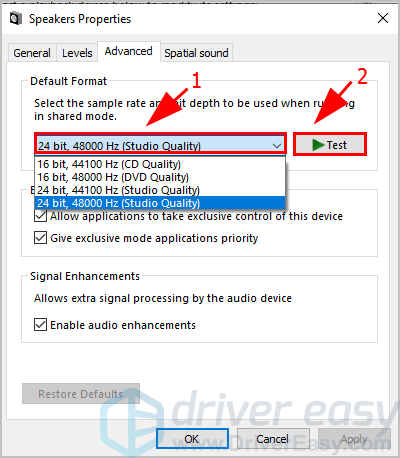
7) Kemudian lihat apakah suara dimulakan semula untuk berfungsi. Cuba kadar yang berbeza sehingga suara anda mula berfungsi semula. Kemudian klik Memohon dan okey untuk menyimpan perubahan anda.
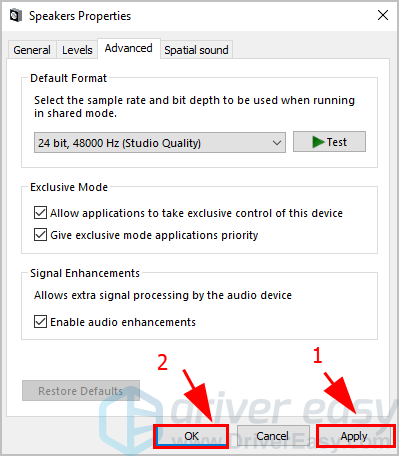
Semoga catatan ini dapat membantu membetulkan bunyi tidak berfungsi pada komputer riba Toshiba .
Sekiranya anda mempunyai sebarang pertanyaan, sila beri komen di bawah.
![Pad Sentuh Tidak Berfungsi pada Windows 10/11 [Diselesaikan]](https://letmeknow.ch/img/knowledge-base/36/touchpad-not-working-issues-windows-10-11.png)
![[SOLVED] Tales of Arise Crashing](https://letmeknow.ch/img/knowledge/90/tales-arise-crashing.jpg)




![[2021 Petua] Cara Memperbaiki Kehilangan Paket di MW: Warzone](https://letmeknow.ch/img/network-issues/29/how-fix-packet-loss-mw.jpg)